Khóa trục (Axis Locking)
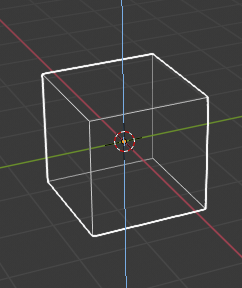
Khóa trục.
Tùy chọn này giới hạn biến hóa trong trục được chỉ định.
Các biến hóa [dịch chuyển/đổi tỷ lệ/xoay chiều] (Transformations [translation/scale/rotation]) </scene_layout/object/editing/transform/introduction> trong ":abbr:`Chế Độ Đối Tượng (Object Mode)" và "Chế Độ Biên Soạn" (cũng như các thao tác đẩy trồi trong "Chế Độ Biên Soạn") có thể được khóa vào một trục cụ thể tương đối với định hướng của biến hóa (transform orientation) hiện tại. Bằng cách khóa một phép biến hóa vào một trục cụ thể nào đó, bạn cũng đồng thời hạn chế các phép biến hóa vào một chiều duy nhất.
Cách Sử Dụng (Usage)
Trục bị khóa sẽ hiển thị bằng màu sáng hơn trục không khóa. Ví dụ, trong hình ảnh bên phải, trục Z được hiển thị bằng màu xanh lam nhạt khi chuyển động bị hạn chế theo trục này. Ví dụ này có thể đạt được bằng hai phương pháp:
Phím Nóng (Hotkey)
Trục của chuyển động có thể được thay đổi bất kỳ lúc nào trong quá trình biến hóa bằng cách nhập X, Y, Z.
Chỉ/Hướng vào (Pointing)
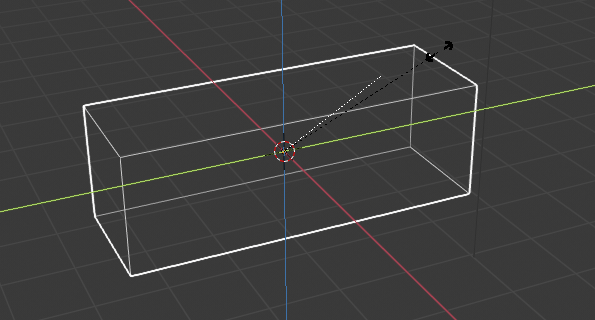
Ràng buộc trục đang được thi hành.
Giữ phím NCG (MMB) sau khi bắt đầu biến hóa sẽ cho phép bạn chọn một trục để ràng buộc biến hóa vào trục đó. Một tùy chọn trực quan để giới hạn dịch chuyển sẽ biểu hiện, cho thấy thị ba trục trong không gian Cổng Nhìn 3D. Một đường chấm chấm màu trắng được sử dụng như một con trỏ. Trục lựa chọn để xác nhận hoạt động sẽ phụ thuộc vào trục được nêu bật mà NCG (MMB) được thả ra.
Khi bạn đã di chuyển chuột theo hướng mong muốn, thì nhấn NCG (MMB) sẽ khóa theo trục được trỏ vào.
Thể Loại Khóa Trục (Axis Locking Types)
Khóa trục (Axis Locking)
Tham Chiếu (Reference)
- Chế Độ (Mode):
Chế Độ Đối Tượng và Chế Độ Biên Soạn (di chuyển, xoay chiều, đổi tỷ lệ, đẩy trồi)
- Tổ Hợp Phím Tắt (Shortcut):
X, Y, Z hoặc NCG (MMB) sau khi di chuyển chuột theo hướng mong muốn.
Khóa trục giới hạn phép biến hóa đối với một trục duy nhất (hoặc cấm phép biến hóa dọc theo hai trục). Một đối tượng, bề mặt, điểm đỉnh hoặc các mục có thể chọn khác sẽ chỉ có thể di chuyển, đổi tỷ lệ hoặc xoay chiều theo một chiều duy nhất mà thôi.
Khóa Bình Diện (Plane Locking)
Tham Chiếu (Reference)
- Chế Độ (Mode):
Chế Độ Đối Tượng và Chế Độ Biên Soạn (di chuyển, đổi tỷ lệ)
- Tổ Hợp Phím Tắt (Shortcut):
Shift-X, Shift-Y, Shift-Z hoặc Shift-NCG (MMB) sau khi di chuyển chuột theo hướng mong muốn.
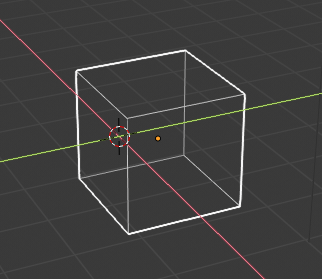
Khóa Bình Diện.
Khóa bình diện khóa phép biến hóa trong "hai" trục (hoặc cấm phép biến hóa dọc theo một trục), do đó tạo ra một bình diện, trong đó phần tử có thể được di chuyển hoặc đổi tỷ lệ một cách tự do. Quá trình khóa bình diện chỉ ảnh hưởng đến việc dịch chuyển và đổi tỷ lệ mà thôi.
Lưu ý rằng đối với chuyển động xoay chiều, cả hai thao tác khóa trục và khóa bình diện đều có tác dụng như nhau bởi vì chuyển động xoay chiều luôn bị hạn chế xung quanh một trục. "Hòn Bi Điều Khiển" kiểu xoay chiều, phím R R hoàn toàn không thể bị khóa.
Các Chế Độ Khóa Trục (Axis Locking Modes)
Một đơn phím nhấn sẽ hạn chế chuyển động đối với lựa chọn hướng biến hóa hiện tại. Việc nhấn "cùng" một phím lần thứ hai sẽ hạn chế chuyển động theo trục "Toàn Cầu" tương ứng (ngoại trừ nếu định hướng biến hóa được đặt thành "Toàn Cầu", trong trường hợp đó thì định hướng "Cục bộ" được sử dụng). Một lần nhấn phím thứ ba của cùng một phím sẽ loại bỏ các ràng buộc.
Định hướng có thể được đặt trong trình chọn Định Hướng Biến Hóa (Transform Orientation) của tiêu đề Cổng Nhìn 3D.
Ví dụ: nếu định hướng biến hóa hiện tại được đặt thành "Pháp Tuyến", nhấn phím G để bắt đầu dịch chuyển, tiếp theo là phím Z sẽ khóa dịch theo định hướng Z tương đối với định hướng "Pháp Tuyến", nhấn Z một lần nữa sẽ khóa dịch chuyển sang trục Z tương đối với định hướng "Toàn Cầu". Nhấn Z một lần nữa sẽ loại bỏ toàn bộ các ràng buộc. Chế độ hiện tại sẽ được hiển thị ở phía bên trái của tiêu đề Cổng Nhìn 3D.
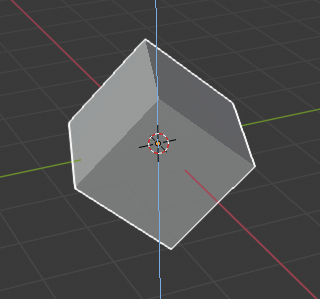
Khóa trục Z theo hướng Toàn Cầu. |
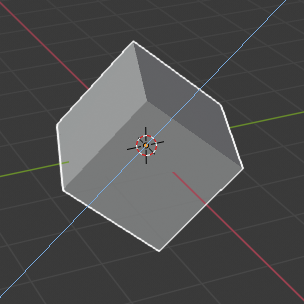
Khóa trục Z theo hướng Cục Bộ. |
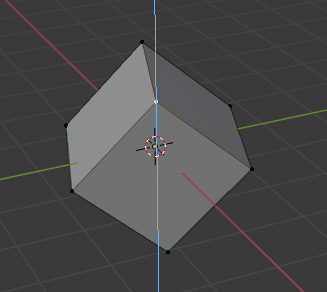
Khóa trục Z theo hướng Toàn Cầu. với lựa chọn điểm đỉnh. |
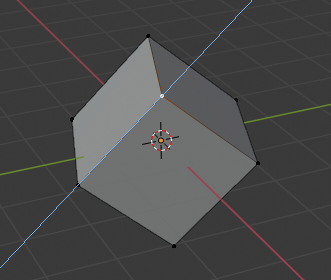
Khóa trục Z theo hướng Pháp Tuyến với lựa chọn điểm đỉnh. |
Như có thể thấy trong hình ảnh "Các chế độ khóa trục", chiều hướng của phép biến hóa cũng đồng thời tính toán đến lựa chọn nữa.
Lưu ý rằng việc sử dụng trục khóa không ngăn cản bạn sử dụng bàn phím để nhập các giá trị biến hóa dùng số mã (numeric transformation).